笔记本win11的wifi功能突然消失了 win11 wifi功能消失解决方法
许多使用笔记本电脑装有Windows 11操作系统的用户纷纷遇到了一个令人困扰的问题,就是突然间发现自己的WiFi功能消失了,这个问题让不少用户感到困惑和焦虑,毕竟在如今的互联网时代,WiFi已经成为我们日常生活中不可或缺的一部分。针对这一问题,我们需要及时寻找解决方法,以确保我们的电脑能够正常连接网络,继续我们的工作和生活。接下来我们将探讨一些可能的解决方案,希望能帮助到遇到这一问题的朋友们。
win11的wifi功能突然消失了怎么办:
方法一:
1、首先打开win11桌面,再右击下方任务栏空白处选择“任务栏设置”打开。

2、选择左侧任务栏中的“任务栏”功能选项。
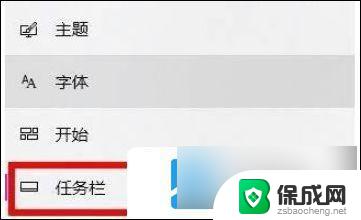
3、在下拉之后就可以看到通知区域,选择“选择哪些图标显示在任务栏上”。
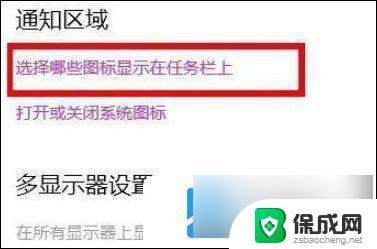
4、最后就可以看到下方中有网络设置,将后面的开关打开即可,这样就可以打开wifi选项连接上网了。
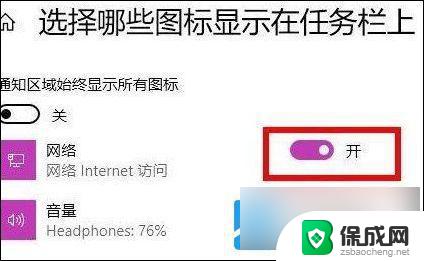
方法二:
1、如果方法一不行的话,首先打开开始菜单,进“设置”页面。
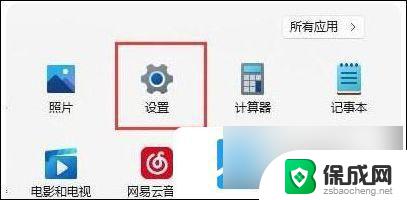
2、接着进入到“疑难解答”功能。
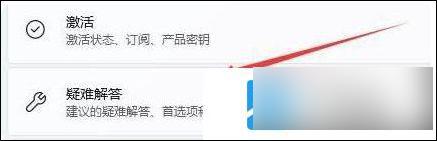
3、点击“其他疑难解答”进行查看。
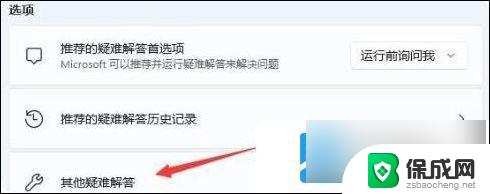
4、点击一下internet连接右侧的“运行”按钮,系统会自动处理win11wifi功能消失的问题。
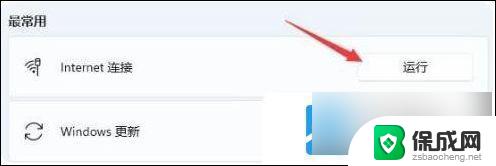
方法三:
1、当我们遇到wifi功能消失时,也可能是无线路由器坏掉。可以使用手机看一下是不是能连上去wifi。
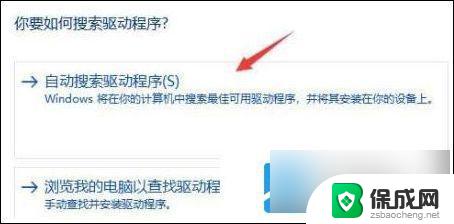
2、要不是无线路由器问题,那N很有可能便是无线网口坏掉,那么就必须修理或更换一个新的路由器即可。
以上是有关笔记本Win11的WiFi功能突然消失的全部内容,如果有需要的用户,可以根据小编的步骤进行操作,希望对大家有所帮助。
笔记本win11的wifi功能突然消失了 win11 wifi功能消失解决方法相关教程
-
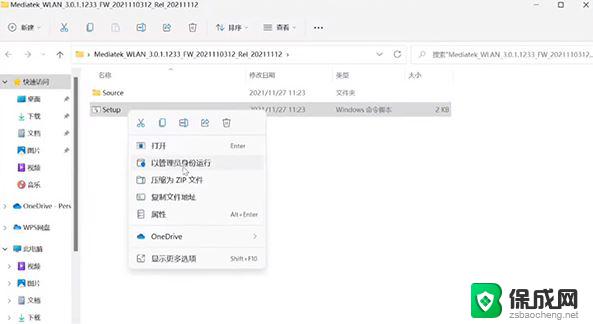 小新笔记本win11无线功能关闭怎么开启 Win11笔记本wifi功能消失了如何恢复
小新笔记本win11无线功能关闭怎么开启 Win11笔记本wifi功能消失了如何恢复2024-04-12
-
 win11系统的wifi不见了 Win11 wifi功能突然不可用怎么解决
win11系统的wifi不见了 Win11 wifi功能突然不可用怎么解决2024-03-03
-
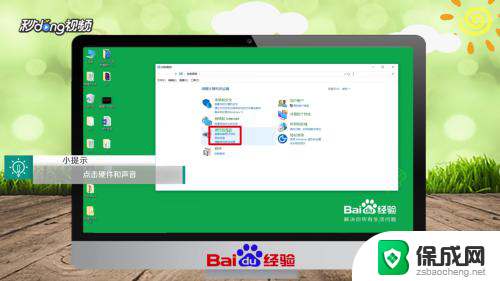 笔记本关闭f1功能键 怎样取消笔记本F1 F12键的功能
笔记本关闭f1功能键 怎样取消笔记本F1 F12键的功能2023-12-24
-
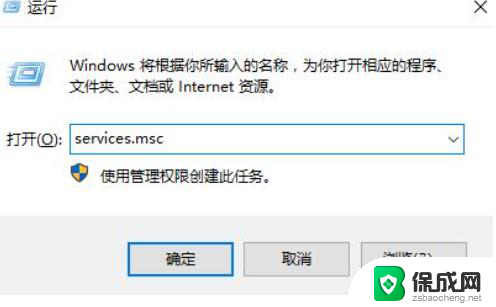 win11 华硕笔记本蓝牙不见了 Win11笔记本电脑蓝牙开关消失
win11 华硕笔记本蓝牙不见了 Win11笔记本电脑蓝牙开关消失2024-04-18
-
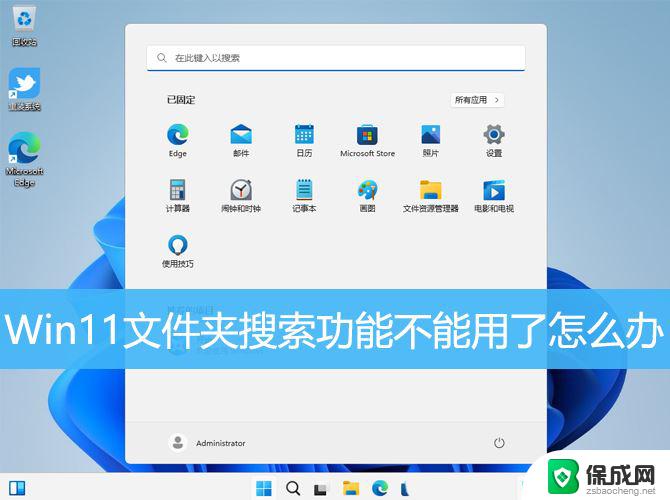 win11 enablelua Win11搜索功能失效的解决技巧
win11 enablelua Win11搜索功能失效的解决技巧2024-09-01
-
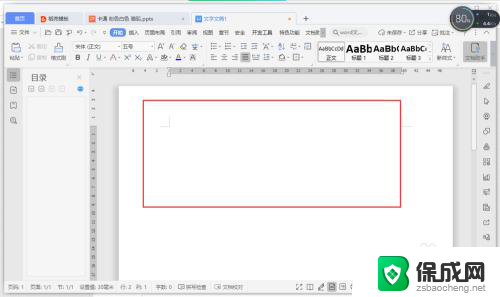 word没有文字 Word文档中文字突然消失了怎么办
word没有文字 Word文档中文字突然消失了怎么办2023-11-29
- 苹果手机查找功能突然看不到对方位置 苹果手机共享位置对方显示找不到位置的解决方法
- 苹果mac安装win10系统后没wifi怎么解决 苹果mac装win10后wifi消失
- 鼠标左键偶尔失灵怎么办 鼠标左键突然失灵了怎么修
- win10鼠标能用键盘用不了怎么回事 电脑键盘突然失灵怎么解决
- 英伟达还能牛多久?2021年英伟达最新动态及未来发展趋势分析
- 如何有效升级显卡以提升游戏性能和图形质量:详细教程和实用技巧
- 英伟达中国打造国产GPU,摩尔线程冲刺IPO,估值超255亿
- 详细教程:Win10系统激活的多种方法与步骤,最新有效激活方法大揭秘
- 微软下跌1.41%,报416.59美元/股,市值跌破2.5万亿美元
- 详细步骤教你如何在Win7系统中进行系统还原,轻松恢复系统设置
新闻资讯推荐
- 1 微软下跌1.41%,报416.59美元/股,市值跌破2.5万亿美元
- 2 详细步骤教你如何在Win7系统中进行系统还原,轻松恢复系统设置
- 3 聊聊游戏本该怎么选择CPU(处理器):如何挑选最适合游戏的处理器?
- 4 AMD致命一击 将在移动平台上3D缓存,提升游戏体验
- 5 初探微软Win10/Win11新版Terminal,AI提升终端命令体验,全面解析最新终端技术革新
- 6 2024年11月CPU横评及选择推荐指南:最新CPU性能排名及购买建议
- 7 英伟达现在为什么甩AMD几条街了?来看看原因-详细分析两家公司的竞争优势
- 8 英伟达盘中超越苹果,再次成为全球市值最高公司,市值超过2.3万亿美元
- 9 微软宣布Win10系统将退休,如何应对升级问题?
- 10 微软上涨1.25%,报411.435美元/股,市值再创新高
win10系统推荐
系统教程推荐
- 1 惠普笔记本电脑如何重装系统win10 惠普笔记本如何重装win10系统教程
- 2 win11怎样调出分屏 笔记本如何实现分屏显示
- 3 win11如何设置不休眠 Win11电脑不休眠设置方法
- 4 来电对方听不到声音,我听得到怎么回事 手机通话时对方听不到我的声音怎么办
- 5 word怎么改名字 Office用户名如何修改
- 6 电脑怎么样添加打印机 Win10正式版如何添加打印机驱动
- 7 一插电源电脑就自动开机 电脑接通电源后自动开机怎么办
- 8 微软surface人脸识别怎么设置 面部识别设置安全性
- 9 0xc0000225 win10 修复 Windows 10 错误代码0xC0000225修复方法
- 10 win7台式系统重装 我的台式电脑如何重新安装win7系统